【パソコンのOS ってなに?】OSの種類と選び方|「ハードウェア」と「ソフトウェア」の違い

パソコンを始める一番の基本はパソコンの仕組みをきちんと知るところからなのではないかと思っています。
すでにパソコンを持っていて何となく使っている人も、これから初めてパソコンを購入するという人も、基本中の基本である「パソコンの仕組み」と「OS」について知ってもらえたらなと思います。
特にOSについては、
- そもそも「OS」って何?
- 「Windows」と「Mac」の違いって何?
- 「Chrome OS」って何?
- 「ハードウェア」と「ソフトウェア」の違いは?
といったように、耳にするけど分からないという方も多いのではないでしょうか?
そこで今回は、「OS」の種類と違い、そしてパソコンの仕組みとOSの選び方についてお伝えしていきます。
パソコンの仕組み
いきなり「OS」について説明をすると、とても分かりにくくなってしまうので、まずはパソコンの仕組みから順番に説明していきます。
まずはじめに、
パソコンは「ハードウェア」と「ソフトウェア」で動かしているというところから。
以下より、それぞれの役割を簡単に説明していきます。
パソコンの仕組み(図解)
「ハードウェア」と「OS」と「アプリ」の関係を図解にするとこんな感じになります。
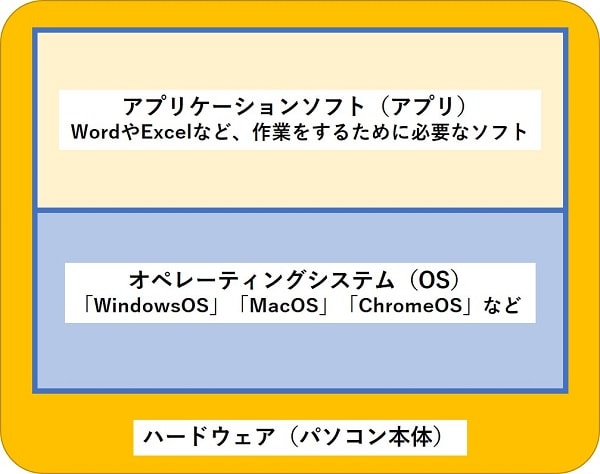
このように、「ハードウェア」と「OS」と「アプリ」が全てそろうことで、パソコンを動かすことができています。
「ハードウェア」とは
パソコン本体やキーボード・マウスなど、手で触れるもののことを「ハードウェア」といいます。

この、手で触ることができるハードウェアは機械がつまったただの箱で、箱だけでは動かすことができません。
車に例えると、ボディーの部分。車も鉄のボディーだけでは動きませんよね。
イメージ的にはそんな感じです。
「ソフトウェア」とは(OSとアプリ)
パソコンを動かすための「ソフトウェア」には、
「オペレーティングシステム(OS)」と「アプリケーションソフト(アプリ)」
の2つが必要になります。
オペレーティングシステム(OS)とは
「オペレーティングシステム(OS)」は、パソコンを動かすための基本ソフトウェアのことです。略して「OS」と呼ばれることが多いです。
ここでもまた車に例えますが、車には「走る」「曲がる」「止まる」の基本性能と仕組みがあり、それによって動かすことができています。
パソコンでは、その動かすための基本になるシステムを「OS」といいます。
有名なOSの代表として「WindowsOS」や「MacOS」、最近ではよく耳にするようになった Chromebookの「ChromeOS」などがあります。
アプリケーションソフト(アプリ)とは
「アプリケーションソフト(アプリ)」は、パソコン上で作業をするためのソフトウェアのことをいいます。
(※応用ソフトウェアともいいます)
WordやExcel、インターネットを見るためのブラウザなどのことを、アプリと呼びます。
パソコンのスタートボタンを押すとズラズラ~っと表示される全てが、そのパソコンに入っているアプリということになります。
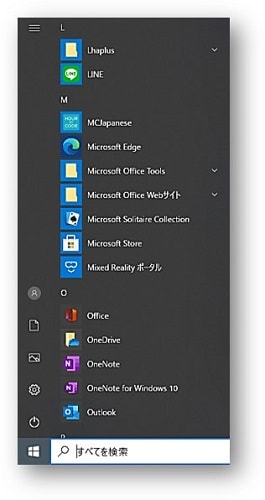
パソコンのOSとは
ここで改めてOSについて説明します。
OSにはたくさんの役割があり、データファイルの管理やメモリの管理、複数のアプリケーションを同時に起動して作業を行うことができるマルチタスク管理などを行っています。
パソコンにOSが入っていないと、パソコンの機能を一切使用することができなくなるので、OSはとても重要といえます。
パソコンのOS の種類と違い
パソコンの有名なOSとして
- Windows OS
- Mac OS
- Chrome OS
などがあります。
それぞれの違いを、以下より簡単に説明していきます。
Windows OS
パソコンといえばWindowsと思ってしまうくらい一般的によく使われている、Microsoft社のパソコンです。
店頭でも一番多く販売されていますし、企業などでも多く使われています。
世界的に見ても利用者が多いパソコンでもありますので、初心者の方なら断然 Windows がおすすめです。
商品が多いので、金額的に安いものも入手可能です。
Mac OS
パソコン本体にりんごのマークがあるiPhoneでおなじみの、シンプルですがデザインがおしゃれなApple社のパソコンです。
Windows の Office(WordやExcel)もインストールして使うことができます。
動画制作や音楽制作のアプリが標準で搭載されているものが多いので、そういった作業をよくする方にはおすすめです。
金額的には、あまり安いとはいえません。
Chrome OS
最近耳にすることも多くなってきた、Androidスマートフォンでおなじみの、Google社のパソコンです。
Chromebook の特長は、すばやく起動し高速で快適に使うことができるところです。
スマホと同じように、Google Play ストアでインストール可能なアプリを利用することもできます。
ただし、Windows の Office(WordやExcel)をインストールすることはできません。
Windows の Office(WordやExcel)を利用したい場合は、機能は少なくなりますが、それと同等のことができて無料で利用できる Google ドキュメントなどを活用することになります。
また、有料版のMicrosoft Office アプリをインストールすることは可能です。
比較的安く入手することができます。
パソコンのOSの選び方
パソコンを購入するときにも必ず知っていた方がいい「OS」の種類と違い、そして機能についてお伝えしてきました。
今回は、店頭でもオンラインショップでも入手しやすい、代表的な3つのOSについて説明をしています。
- Windows
-
どのパソコンを購入するか迷っている方や、パソコン初心者なら Windows PC がおすすめ!
店頭でも購入しやすいし、使用している人が圧倒的に多いので安心して使うことができます。
- Mac
-
何はともあれおしゃれなパソコンがほしい、デザイン関係の制作にパソコンを使いたいなどの場合は Mac PC がおすすめ!
ただし、Windows PC からの乗り換えをする場合でも、パソコンはある程度使い慣れている方のほうがいいと思います。
- Chrome book
-
インターネット検索や動画観賞などインターネットしかしないという方や、WordやExcelは必要ないという方なら Chromebook がおすすめです!
最近では店頭にも置いてあるところが多くなってきていて、店頭購入も可能なところが増えました。
Officeソフト(WordやExcelなど)が入っていないので、金額的にも安く、手が出しやすいのではないかと思われます。ただし、WindowsPCと同じ使い方はできないため、Windowsの代わりにChromebookを購入することはおすすめできません。
おわりに
「OS」の種類と違い、そしてパソコンの仕組みとOSの選び方についてお伝えしてきました。
パソコンのOSの選び方については、あくまでも個人的な意見ではあります。
これから購入する予定の方や、今のパソコンを買い替える予定の方などでOSを選ぶときの参考になれば幸いです。

